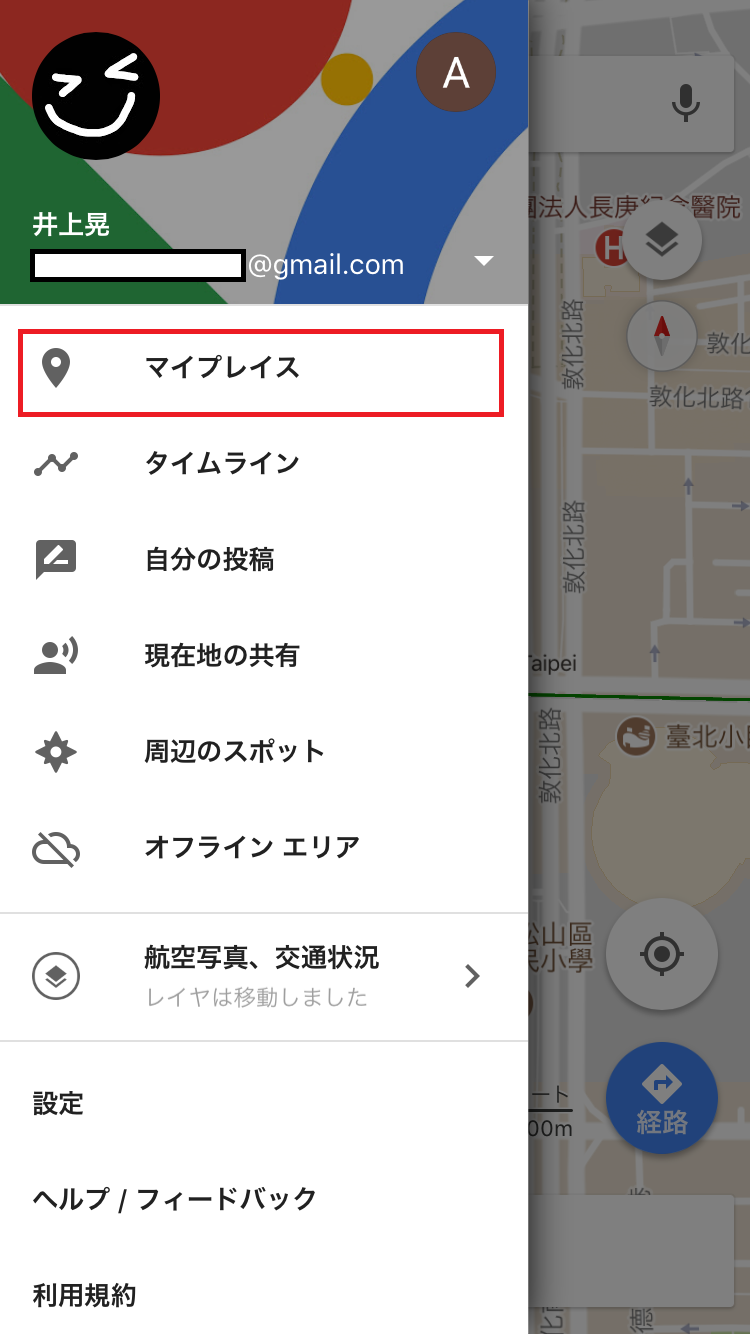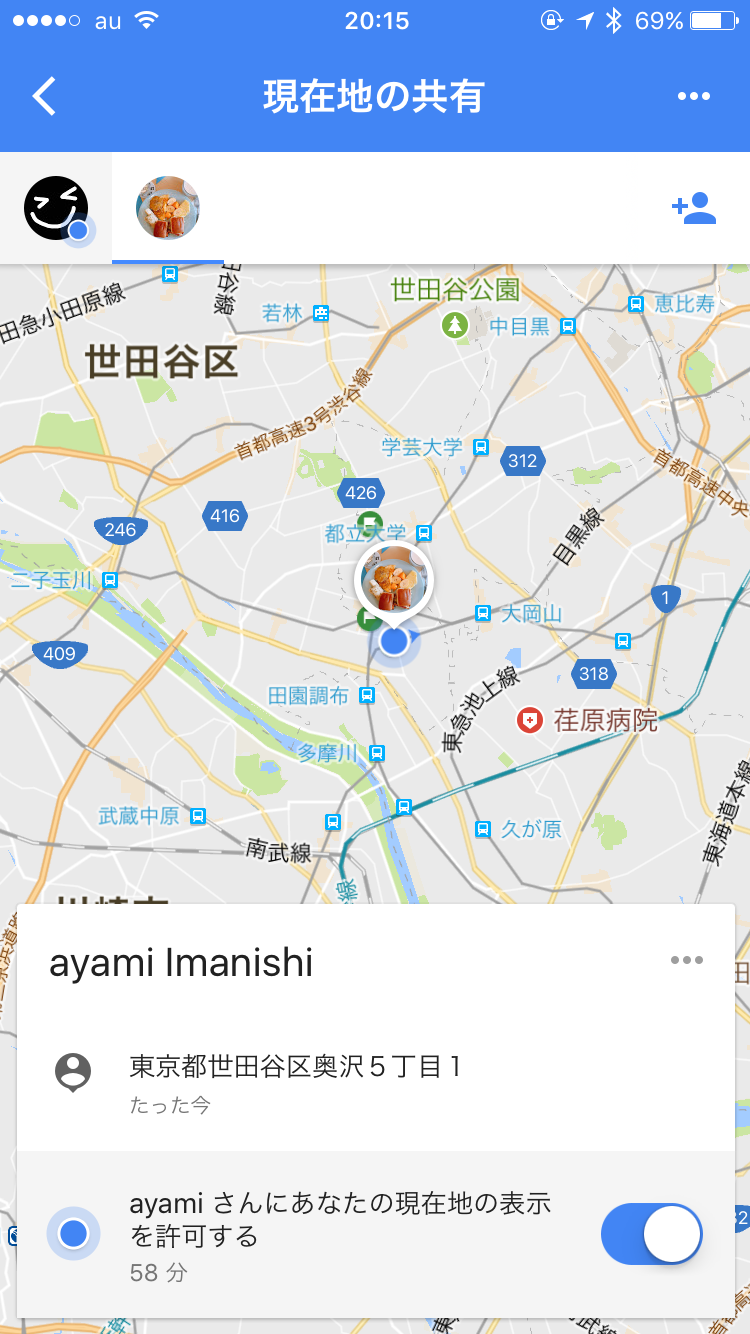(5)現在地の共有
国内外問わず、旅行先でパートナーとはぐれるなんてことになると軽くパニックですよね。予め現在地を共有できる設定にしておくと安心です。

▲メニューから「現在地の共有」を選択
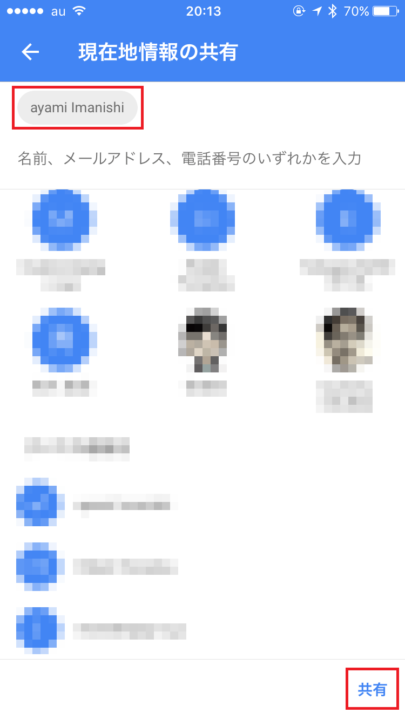
▲相手(gmailのアドレス)を指定して「共有」をタップ
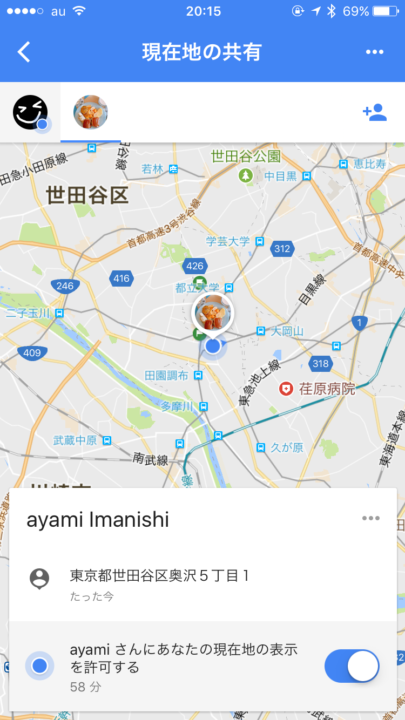
▲お互いに機能を有効にして、現在地の表示を許可すると、指定した時間のみ(例えば1時間だけなど)お互いの位置がリアルタイムに共有される
使い慣れている方は、iOSアプリの「友達を探す」でももちろんOKです。
(6)オフライン地図のダウンロード
最後は、「海外ではスマホで通信しません」という人向けのテクニックです。渡航先の地図をダウンロードしておくことで、通信せずとも最低限の情報を閲覧できるんです。
まずはダウンロード手順について。
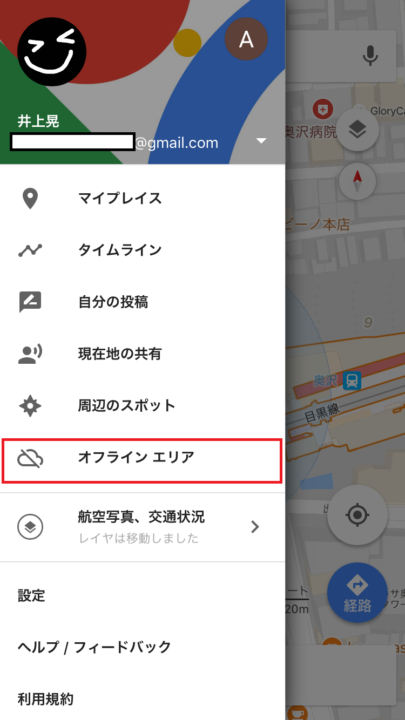
▲メニューで「オフラインエリア」をタップ
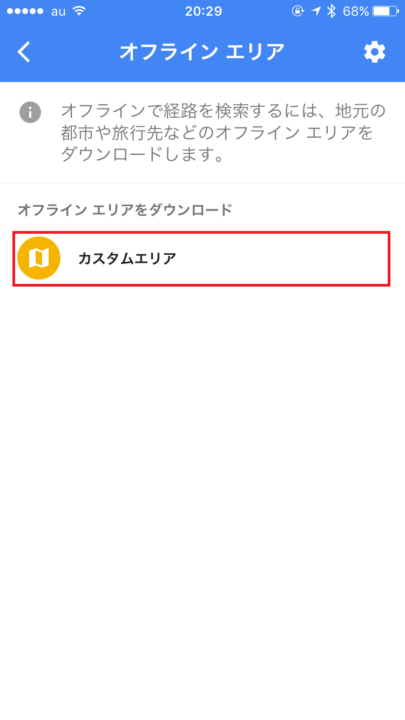
▲「カスタムエリア」をタップ
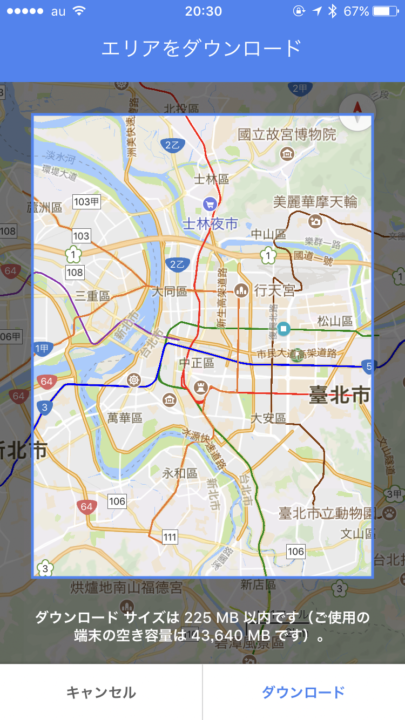
▲エリアを指定して、右下の「ダウンロード」をタップ
これでダウンロードが開始されます。Wi-Fi接続状態でGoogleマップを起動し続けましょう。
ダウンロードが終了したら、機内モードをオンにして地図を表示します。
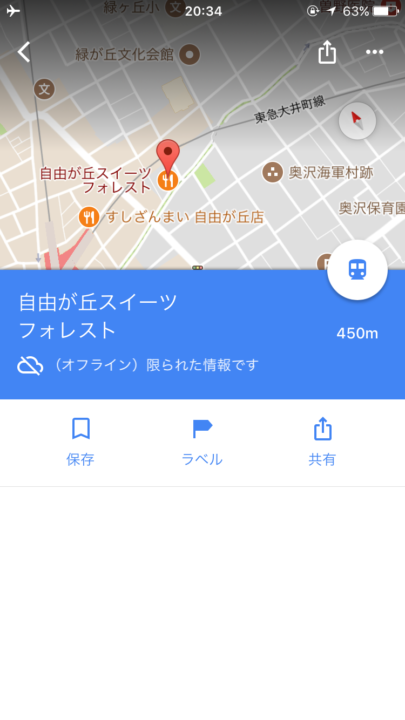
▲ダウンロードしていないエリア
マップをダウンロードしていないエリアでは、スポットをタップしても詳細情報が確認できません。

▲ダウンロードしたエリア
一方、ダウンロードしたエリアでは、スポットの詳細情報が表示されました。渡航先で通信費を節約したいときに役立ちます。
ただし、ダウンロードが可能なエリアは限られています。例えば、日本国内は無理なようです。
* * *
以上、旅先で役立つ6つのテクニックでした。次の旅行・出張の際に、ぜひお試しください。
[関連記事]
世界のアートを旅するアプリ「Google Arts & Culture」がスゴい!
旅行情報は「マイマップ」に集約しよう!Googleマップ活用術
Androidには「Google Duo」がある!iPhoneとも無料通話できるぞ!
(取材・文/井上 晃)

いのうえあきら/ライター
スマートフォン関連の記事を中心に、スマートウォッチ、ウエアラブルデバイス、ロボットなど、多岐にわたる記事を雑誌やWebメディアへ寄稿。雑誌・ムックの編集にも携わる。モットーは「実際に触った・見た人だけが分かる情報を伝える」こと。編集プロダクション「ゴーズ」所属。